Für effizientes Modusmanagement Focus und die Kontakte im Telefonbuch, ist es nützlich zu wissen So erstellen Sie Kontaktgruppen auf dem iPhone (Contact Lists). Die Gruppen aus Contacts einsynchronisiert sind iCloud, sodass sie auch auf Ihrem iPad verfügbar sind Mac wenn wir dasselbe Konto authentifiziert haben iCloud.
Seit langem besteht die Möglichkeit, Gruppen von Kontakten zu erstellen Contacts pe iPhone war abwesend. Gruppen von Familie, Freunden, Kollegen in Contacts kann nur aus erstellt werden iCloud.com €XNUMX → Contacts.
Apple bringt nach vielen Jahren zurück Groups (Lists) als Funktion des iPhone-Kontaktbuchs, mit der Benutzer Gruppen von Kontakten erstellen und Nachrichten oder E-Mails an die gesamte Gruppe senden können. Gleichzeitig helfen die Gruppen bei der Verwaltung des Modus FocusDass Apple es entwickelt sich in den neuesten Versionen von iOS.
Inhaltsverzeichnis
So erstellen Sie Kontaktgruppen auf dem iPhone – Kontaktlisten – Familie, Geschäft, Freunde
Diese Funktion, mit der wir Kontaktgruppen (Kontaktlisten) auf dem iPhone hinzufügen können, ist in verfügbar iOS 16 si iPadOS 16.
Um Zugriff auf die gesamte Kontaktliste zu haben iCloud Vom iPhone aus haben wir zwei Möglichkeiten. Lärm Phone, dann drücken wir in der unteren Leiste weiter Contacts, oder direkt aus der Anwendung Contacts. In meinem Tutorial werde ich die Anwendung verwenden Contacts um zu zeigen, wie man Kontaktgruppen auf dem iPhone erstellt.
1. offene Anwendung Contacts auf dem iPhone.

2. Gehen Sie zur Kontaktliste und klicken Sie oben links auf "Lists".

3. Klicken Sie oben rechts auf “Add List” dann Geben Sie den Namen Neu Kontaktlisten. In meinem Beispiel habe ich bereits zwei Gruppen von Kontakten (Kontaktlisten, wie sie genannt werden) erstellt Apple).

Ich habe die Kontaktliste „MyTeam“ erstellt. Als nächstes werden wir sehen, wie wir Kontakte zu einer Gruppe/Liste von Kontakten auf dem iPhone hinzufügen können.
So fügen Sie Kontakte zu einer Kontaktliste/-gruppe auf dem iPhone hinzu
Geben Sie die neu erstellte Kontaktliste ein und fügen Sie Kontakte hinzu. Ich habe auf das Schild geklickt “+” oben rechts und fügen Sie der neu erstellten Liste die gewünschten Kontakte hinzu.

Wir haben die Möglichkeit, mehrere Kontakte aus dem Adressbuch auszuwählen und dann zu drücken “Done” um das Hinzufügen der Kontakte zur Liste abzuschließen.
Eine andere Möglichkeit besteht darin, den Kontakt aus dem Adressbuch zu öffnen, den wir einer Liste hinzufügen möchten, um dann nach unten zu scrollen “Add to List”. Wir wählen die Liste der Kontakte aus, zu denen wir sie hinzufügen möchten.

So löschen Sie einen Kontakt aus einer Kontaktgruppe (Aus Kontaktlisten entfernen)
Um einen Kontakt aus einer Liste (Kontaktgruppe) zu entfernen, geben Sie die Liste ein, aus der wir ihn entfernen möchten, und schieben Sie dann den Kontakt von rechts nach links. Remove.

Nachdem Sie auf gedrückt haben “Remove” Der Kontakt wird aus der Liste entfernt, bleibt aber weiterhin in der Kontaktliste iCloud.
Wir hoffen, dass Sie das Tutorial nützlich finden."So erstellen Sie Kontaktgruppen auf dem iPhone".

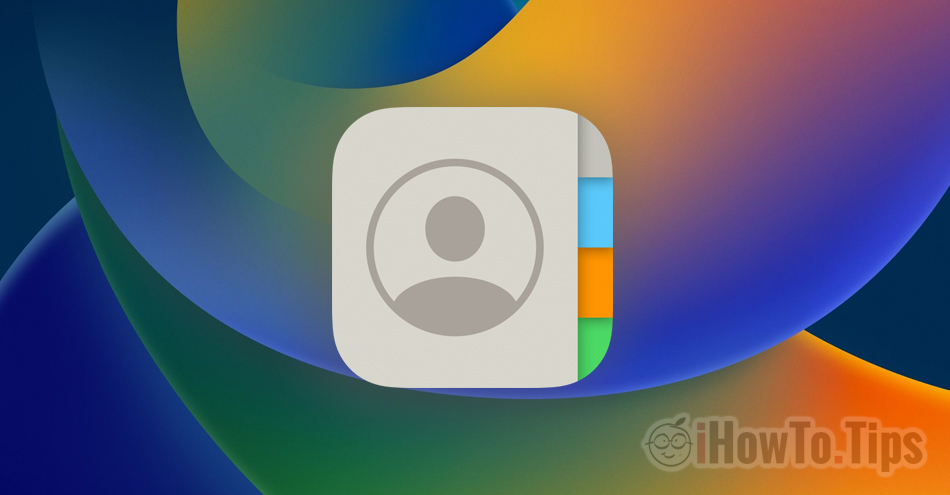










Vielen Dank! Ten samouczek bardzo mi pomógł. Szukałem rozłowiej szczecin kontaktowych list, ale nie mogłem lowidni niczego pomocnego. Danke schön!